- Baza wiedzy
- Treść
- Design Manager
- Dodaj domyślną zawartość do szablonu
Uwaga: Tłumaczenie tego artykułu jest podane wyłącznie dla wygody. Tłumaczenie jest tworzone automatycznie za pomocą oprogramowania tłumaczącego i mogło nie zostać sprawdzone. W związku z tym, angielska wersja tego artykułu powinna być uważana za wersję obowiązującą, zawierającą najnowsze informacje. Możesz uzyskać do niej dostęp tutaj.
Dodaj domyślną zawartość do szablonu
Data ostatniej aktualizacji: 24 maja 2024
Dostępne z każdą z następujących podpisów, z wyjątkiem miejsc, w których zaznaczono:
Do większości modułów szablonów można dodawać domyślną zawartość, którą można wykorzystać do utworzenia punktu początkowego dla zawartości korzystającej z tego modułu. Możesz edytować zawartość w edytorze zawartości lubuniemożliwić edycję w edytorze zawartości, aby zablokować domyślną zawartość szablonu.
Uwaga: gdy moduł zawierający zawartość domyślną zostanie edytowany w edytorze zawartości, nowa zawartość domyślna w menedżerze projektu nie zastąpi edytowanych wersji tego modułu.
-
Przejdź do swojej zawartości:
- Strony witryny: Na swoim koncie HubSpot przejdź do Treści > Strony witryny.
- Stronydocelowe: Na swoim koncie HubSpot przejdź do Treści > Strony docelowe.
- Blog: Na swoim koncie HubSpot przejdź do Treści > Blog.
- Email: Na koncie HubSpot przejdź do Marketing > E-mail.
- Kliknij nazwę swojej zawartości.
- W przypadku wpisów na blogu i stron:
- W edytorze treści kliknij menu Ustawienia i wybierz opcję Szablon.
-
- W oknie dialogowym kliknij Edytuj ten szablon.
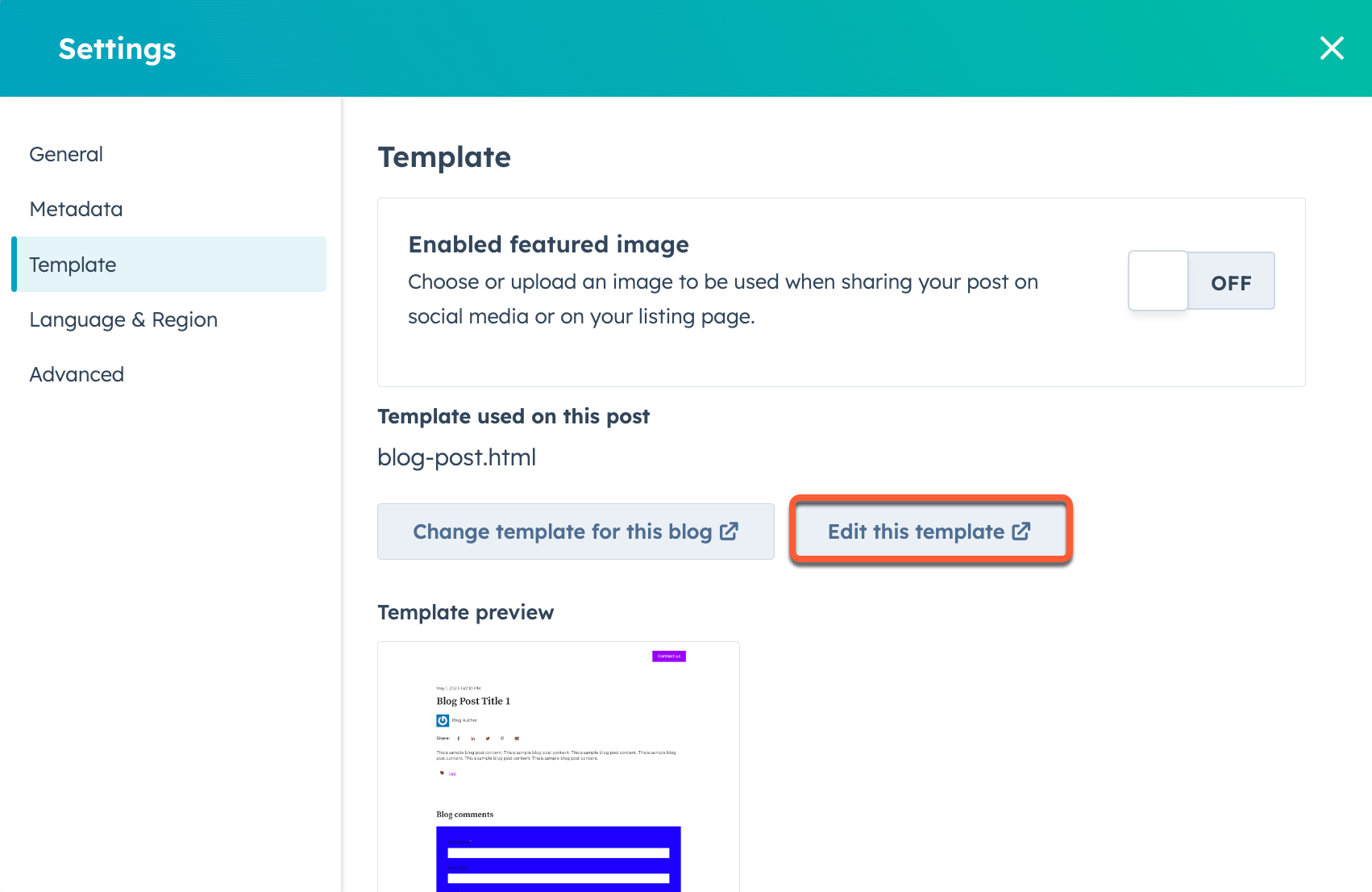
- W przypadku wiadomości e-mail:
- W edytorze paska bocznego kliknij kartę Projekt .
- W sekcji Szablon kliknij menu rozwijane Akcje i wybierz opcję Edytuj ten szablon.
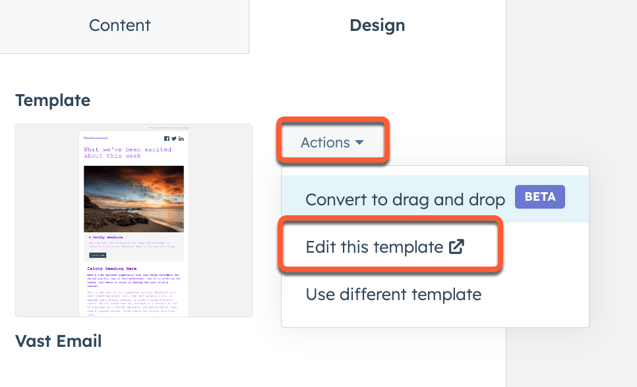
- W menedżerze projektów kliknij moduł w edytorze układu.
- W prawej kolumnie przewiń w dół do sekcji Domyślna zawartość . Opcje wyświetlane w tej sekcji będą się różnić w zależności od modułu.
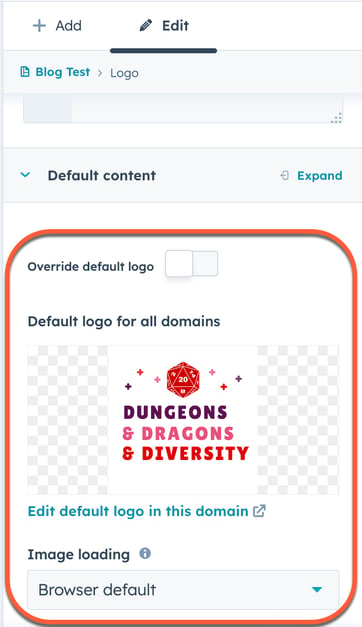
- Aby zapobiec edycji domyślnej zawartości tego modułu w edytorze zawartości, przewiń w dół do sekcji Opcje edytora w prawej kolumnie i kliknij, aby włączyć przełącznik Zapobiegaj edycji w edytorach zawartości.
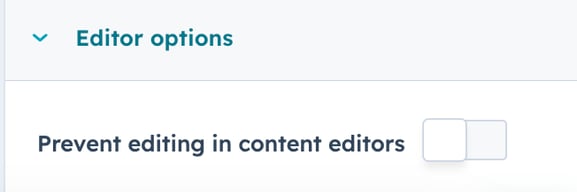
- Aby wyświetlić podgląd domyślnej zawartości szablonu, kliknij menu rozwijane Podgląd w prawym górnym rogu i wybierz Podgląd na żywo z opcjami wyświetlania.
- Aby wprowadzić zmiany na żywo, kliknij przycisk Opublikuj zmiany w prawym górnym rogu.
Design Manager
Dziękujemy za opinię. Jest ona dla nas bardzo ważna.
Niniejszy formularz służy wyłącznie do przekazywania opinii dotyczących dokumentacji. Dowiedz się, jak uzyskać pomoc dotyczącą HubSpot.